Quelqu'un peut me donner une idée pour restaurer mon iPhone sans iTunes ? Je l'ai déjà utilisé pendant deux ans et va changer de téléphone, mais j'ai beaucoup d'information importante sauvegardée sur cet appareil.
J'ai eu l'intention de faire l'effacement avec iTunes, mais il semble qu'il y avait un problème sur la connexion de mon iPhone à mon ordi. Merci bcp d'avance pour m'aider à trouver une solution, formater cet iPhone sans iTunes peut-être ? - Alain
iPhone est déjà devenu une chose indispensable pour de plus en plus de passionnés de la science informatique. Comme un outil intelligent, iPhone se développe rapidement avec des renouvellements continuels, tant pour le noyau que pour les paramètres.
Quand vous avez l'intention de changer de téléphone, il va vous arriver une risque pour votre information privée et importante, juste comme le souci d'Alain. Dans cette situation, il a besoin de restaurer son iPhone.
C'est juste un genre de situation, il faut peut-être aussi réinitialiser votre iPhone lorsque vous voulez revendre ou donner votre iPhone à l'autre, que votre appareil indique que l'espace de stockage est déjà rempli, etc.
Alors, comment faire pour restaurer un iPhone ? En fait, il faut seulement une opération assez simple pour enlever votre inquiétude. iTunes n'est pas nécessaire pour le réaliser, on vous présente ici deux guides qui vous aidera à restaurer votre iPhone sans iTunes. Vous pouvez depuis maintenant restaurer votre iPhone sans le mettre à jour facilement.
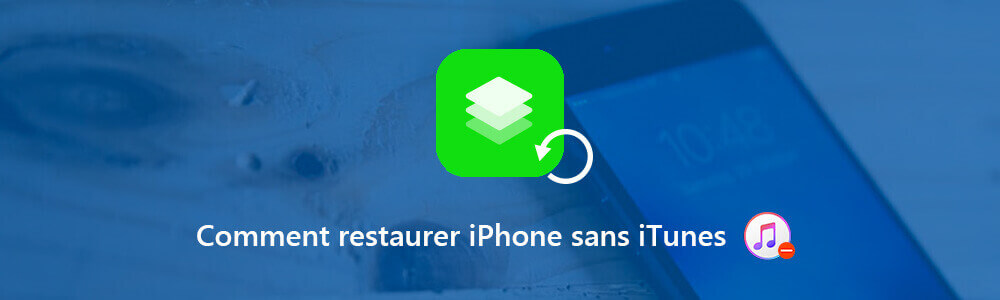
Avant de réinitialiser votre iPhone sans iTunes, je vous conseille de sauvegarder vos données iPhone avec iCloud. De cette façon, vous pouvez restaurer les données iPhone avec iCloud comme contacts, photos, notes, etc. sur votre nouvel iPhone.
Méthode 1: Restaurer (réinitialiser) un iPhone via Réglages
Étape 1 Prenez votre iPhone à la main. Trouvez l'icône Réglages sur votre iPhone et cliquez sur cet icône.
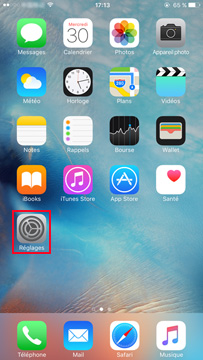 Réglages d'iPhone
Réglages d'iPhone
Étape 2 Dans le menu Réglages, cliquez sur Général et puis sélectionnez Réinitialiser tout au fond du menu apparu.
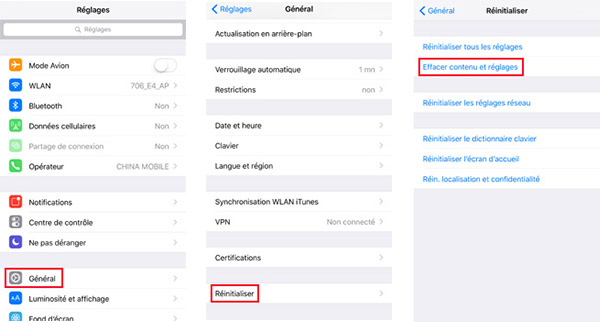 Effacer les contenus et réglages iPhone
Effacer les contenus et réglages iPhone
Étape 3 Dans le menu Réinitialiser, cliquez sur l'option Effacer contenu et réglages et à la fin, validez votre opération de la restauration de l'iPhone.
Il faudrait noter que les données effacées selon cette méthode peuvent encore être récupérées par des logiciels de récupération des données professionnels. Donc, si vous avez des fichiers confidentiels sur l'appareil, continuez à lire le suivant.
Méthode 2: Restaurer un iPhone avec Restauration de Système iOS
FoneLab Restauration de Système iOS est un logiciel conçu pour réparer le blocage/problème du système iOS. Pour restaurer un iPhone et effacer toutes les données sur le téléphone, ce logiciel est un bon choix.
Étape 1 Lancer Restauration de Système iOS
Téléchargez et lancez ce logiciel de restauration iOS sur votre ordinateur. Connectez votre iPhone à l'ordinateur avec un câble USB. Sélectionnez « Restauration de Système iOS » dans l'interface principale, ensuite cliquez sur « Démarrer ».
 Lancer le logiciel de restauration
Lancer le logiciel de restauration
Étape 2 Sélectionner le mode de restauration
Sélectionnez le Mode avancé pour effacer toutes les données sur l'appareil. Après la sélection, cliquez sur « Confirmer ».
 Sélectionner le mode avancé
Sélectionner le mode avancé
Étape 3 Faire entrer iPhone dans le mode DFU/Récupération
En général, le logiciel va détecter votre iPhone. Si non, il affichera un guide pour faire passer votre iPhone en mode de DFU manuellement.
 Entrer dans le mode de Restauration
Entrer dans le mode de Restauration
Étape 4 Restaurer iPhone sans iTunes
Sélectionnez votre modèle iPhone, puis cliquez sur "Réparer" pour télécharger le plug-in, et restaurer votre iPhone rapidement.
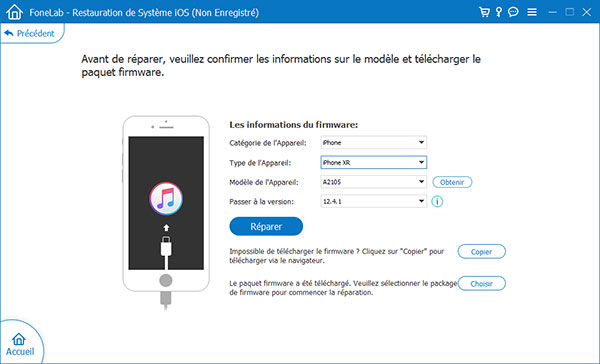 Restaurer iPhone
Restaurer iPhone
Méthode 3: Réinitialiser un iPhone avec FoneEraser
FoneEraser est un logiciel tiers qui est conçu pour effacer tous les réglages et données sur votre iPhone, iPad ou iPod. Il offre trois niveaux de l'effacement différents pour répondre à votre besoin spécifique.
Maintenant, vous pouvez suivre le guide pour assurer la sécurité de l'information sur votre iPhone. Il supporte tous les appareils iOS (y compris iPhone 12 Pro Max/12 Pro/12 mini/12/11 Pro Max/11 Pro/11/Xs/Xs Max/Xr/X/8/8 Plus/7/7Plus/6s/6s Plus/SE/6/6 Plus/5s/5c/5/4s, iPad Air, iPad Pro, iPod Touch, etc.) et la dernière version iOS 17. Après l'enregistrement avec succès, vous pouvez faire la restauration même sans Internet.
FoneEraser
- Effacer les contenus variés et les réglages de façon permanente.
- Effacer toutes les données sur iPhone/iPad/iPod pour protéger votre privé.
- Supprimer tous les fichiers et réglages sur plus d'un appareil simultanément pour économiser votre temps.
Étape 1 Lancez ce logiciel sur votre ordinateur et connectez votre iPhone avec un câble USB.
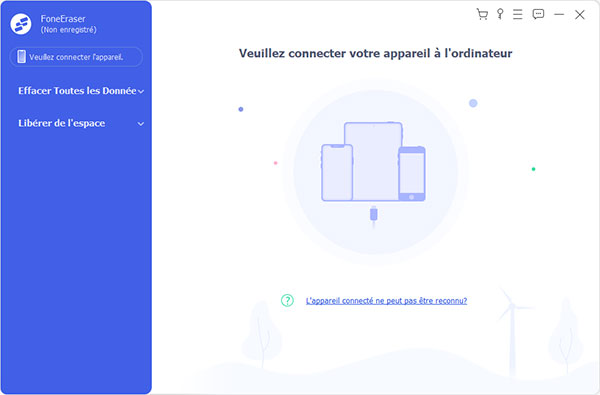 Connecter l'appareil
Connecter l'appareil
Vous allez trouver l'interface comme ci-dessous. Vous pouvez connecter et effacer plusieurs appareils iOS (iPhone, iPad ou iPod touch) simultanément.
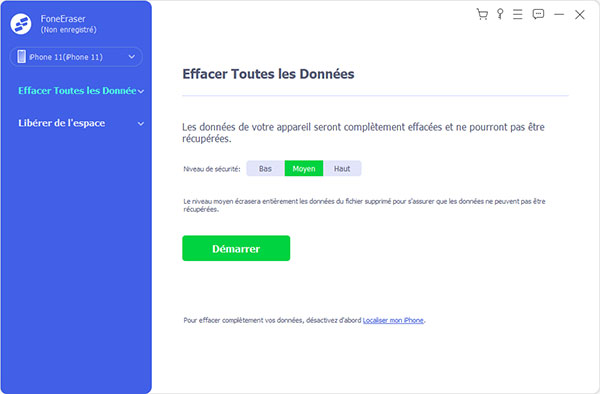 Sélectionner le niveau d'effacement
Sélectionner le niveau d'effacement
Étape 2 Cochez l'appareil à restaurer, sélectionnez le niveau de l'effacement, et puis, cliquez sur OK.
Étape 3 Enfin, cliquez sur le grand bouton Commencer pour terminer le processus de restaurer votre iPhone.
Conclusion
Après la réinitialisation, vous pouvez utiliser cet iPhone juste comme un téléphone tout neuf sans risque d'une fuite des données privées. Vous pouvez ensuite facilement synchroniser iPhone avec la sauvegarde sur PC si vous en avez besoin.
Que pensez-vous de cet article ?
Note : 4,8 / 5 (basé sur 90 votes)
 Rejoignez la discussion et partagez votre voix ici
Rejoignez la discussion et partagez votre voix ici



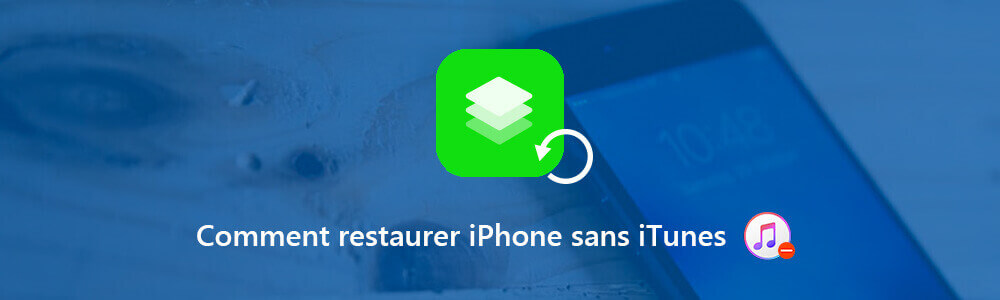
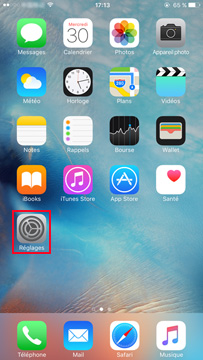
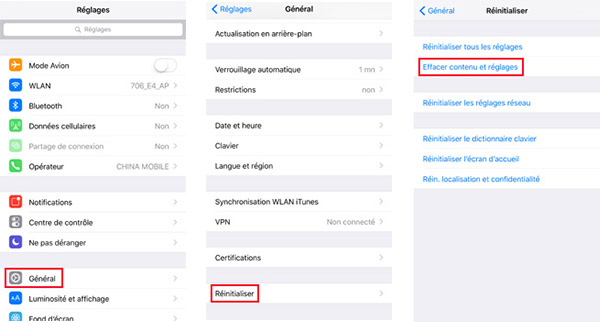



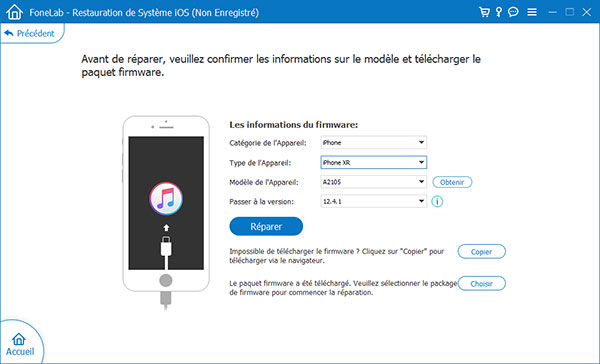
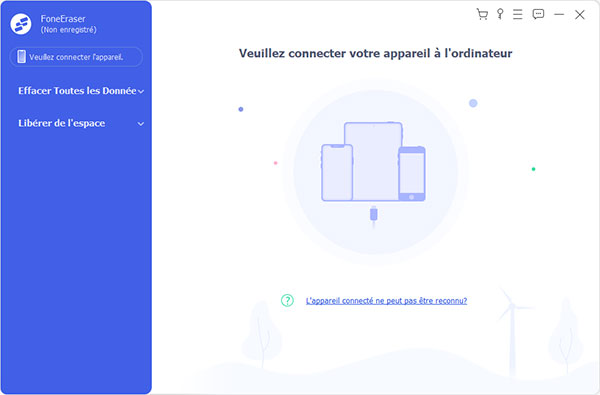
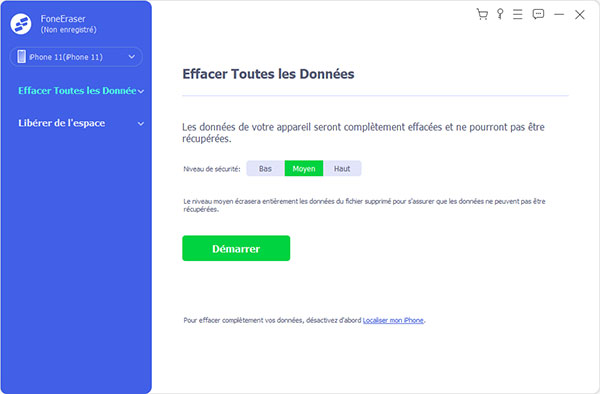
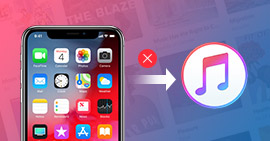 iTunes ne reconnaît pas l'iPhone
iTunes ne reconnaît pas l'iPhone Sauvegarder iPhone sans iTunes
Sauvegarder iPhone sans iTunes Réparer iPhone bloqué en mode écouteurs
Réparer iPhone bloqué en mode écouteurs
